您现在的位置是:首页 > CAD画图 > CAD画图
中望CAD中如何等比例缩放图案
![]() 本文转载来源:zwcad.com zwsoft.cn 中望CAD官方教程.如果作者或相关权利人不同意转载,请跟我们联系,我们立即删除文章。2021-05-08
本文转载来源:zwcad.com zwsoft.cn 中望CAD官方教程.如果作者或相关权利人不同意转载,请跟我们联系,我们立即删除文章。2021-05-08
简介CAD中如何等比例缩放图案?其实很简单,那么接下来小编分享一下CAD中等比例缩放图案的方法. 比如下面两个图,如果要将第二个图,放进第一个里面,而且规定两个图的宽是一致的. 如
CAD中如何等比例缩放图案?其实很简单,那么接下来小编分享一下CAD中等比例缩放图案的方法.
比如下面两个图,如果要将第二个图,放进第一个里面,而且规定两个图的宽是一致的. 如果小编先将第二个图放进第一个里面,可以看到两个图的宽度是不一致,那么该如何解决呢?
1 、首先,把第二个图放进第一个图里,并且要保持其中一个端点是吻合的,接着选中第二个图,按缩放快捷键sc,然后按空格键确定
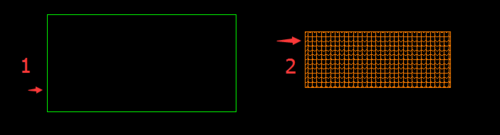
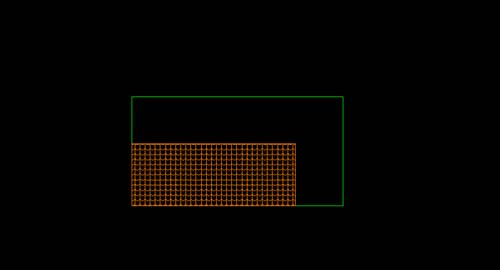
2、 然后根据提示指定一点为基点
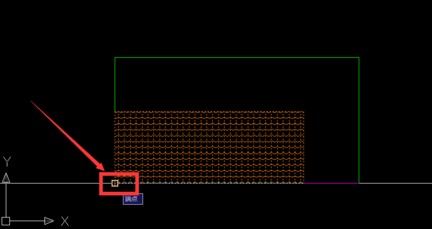
3、接着会弹出提示命令,直接输入参照R,按空格键确定
4、接下来根据命令提示指定长度(这个指定长度是要改变的那个长度,即第二个图的宽度),直接输入长度数据就行
5、用鼠标选择1、2点(1和2之间的线段就是上面所说的指定长度),然后向3这个点逐渐放大,最后2点与3点重合(3就是命令中的第二个点)
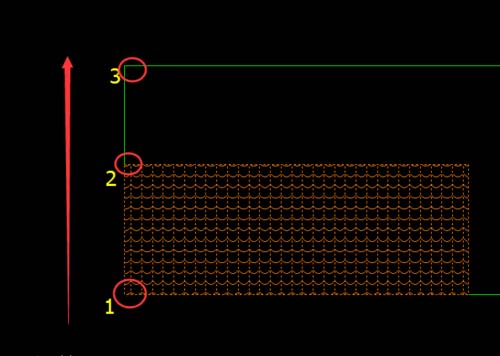
6、这样就完成了,如下图
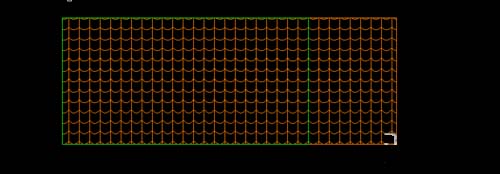
点击排行
 CAD多种快速移动图形的方法
CAD多种快速移动图形的方法










